
Рис. 10.6.Добавлена тень розам
8. Теперь мы добавим эффекты прямоугольной форме и надписи на ней. Выделите слой, содержащий в себе прямоугольную форму, и добавьте к нему эффект Bevel and Emboss(Фаска и Чеканка). Значения его параметров задайте примерно следующие: Depth(Глубина) – 137 %, Direction(Направление) – Up(Вверх), Size(Размер) – 7 px, Soften(Смягчение) – 8 px, направление тени укажите так, чтобы она находилась в левой нижней стороне. Слою, содержащему в себе текст, также присвойте эффекты Bevel and Emboss(Фаска и Чеканка) и Outer Glow(Внешнее свечение). Параметры эффекта фаски примерно следующие: Depth(Глубина) – 147 %, Direction(Направление) – Up, Size(Размер) – 5 px, Soften(Смягчение) – 4 px. Параметры Outer Glow(Фаска и Чеканка): Opacity– 100 %, Noise(Шум) – 0 %, Spread(Разброс) – 11 %, Size(Размер) – 16 px.
Итак, примерный вариант получившейся открытки показан на рис. 10.7. Как вы понимаете, используя рассмотренные в этом уроке средства, можно рисовать не только открытки, но и создавать любые другие композиции.

Рис. 10.7.Окончательная открытка
В данном случае мы рассмотрели лишь порядок создания подобных составных картинок. Содержание их может быть любым.
Нередко достаточно важно бывает уметь красиво оформлять текст. В данном уроке мы рассмотрим, каким образом можно создавать достаточно необычные буквы.
Конечно же, помимо обычного присвоения эффектов, которые тоже могут оживить надписи, и даже задания комбинаций эффектов (рис. 10.8), мы можем оформлять текст самыми разнообразными способами. Рассмотрим метод создания букв с текстурой.
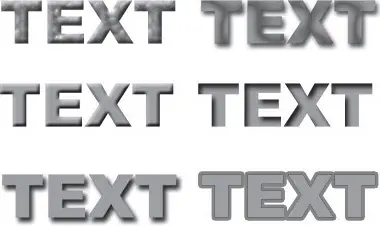
Рис. 10.8.Способы применения эффектов и комбинаций эффектов к буквам
Для этого нам понадобятся два изображения: первое – фон, куда мы будем добавлять текст, второе должно содержать в себе текстуру, накладываемую на буквы (рис. 10.9).

Рис. 10.9.Слева – текстура будущих букв. Справа – клипарт-фон
1. Прежде всего мы должны обратиться к изображению с будущей текстурой. Откройте его, возьмите инструмент Horizontal Type Mask Tool(Горизонтальный набор текста), выберите ту часть текста, которую хотите использовать в качестве текстуры, и наберите на ней текст. По окончании нажмите кнопку с изображением галочки в правой части панели опций либо Enterна клавиатуре. У нас получится выделенная область по форме набранного текста.
2. Нажмите Edit→ Copy(Редактировать → Копировать).
3. Перейдите на изображение-фон и нажмите Edit→ Paste(Редактировать → Вставить). Буквы, содержащие в себе изображение, вставятся на рисунок-фон.
4. Для выделения контура надписи можно применить к ней эффект Outer Glow(Внешний свет) либо, например, Stroke(Штрих).
В результате у нас получится примерно следующее (рис. 10.10).

Рис. 10.10.Примерный вид букв с текстурой и эффектом Outer Glow(Внешний свет)
Таким образом, при помощи инструмента Horizontal Type Mask Tool(Горизонтальный набор текста) и двух клипартов можно создавать текст, изначально имеющий какую-либо текстуру в качестве цвета заливки.
Обработка фотографий – один из самых распространенных видов деятельности в Photoshop. Здесь мы можем усилить на фотографии яркость, контраст, удалить ненужные элементы, что-то, наоборот, добавить, заменить задний фон, художественно оформить изображение и т. д.
1. Откройте фотографию с изображением человека. Обычно мы видим некоторые изъяны на лице или на коже, которые хотели бы убрать. На рисунке 10.11 показано изображение, которому мы добавим контраста, яркости, ликвидируем ненужный элемент и вставим фон.
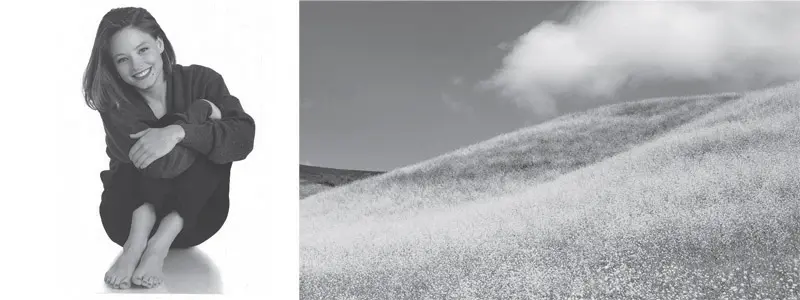
Рис. 10.11.Слева – копируемый элемент, справа – фон
Читать дальше
Конец ознакомительного отрывка
Купить книгу



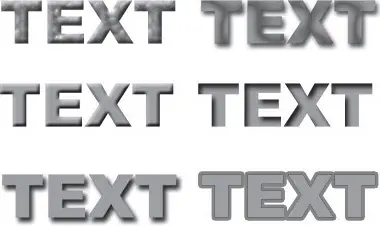


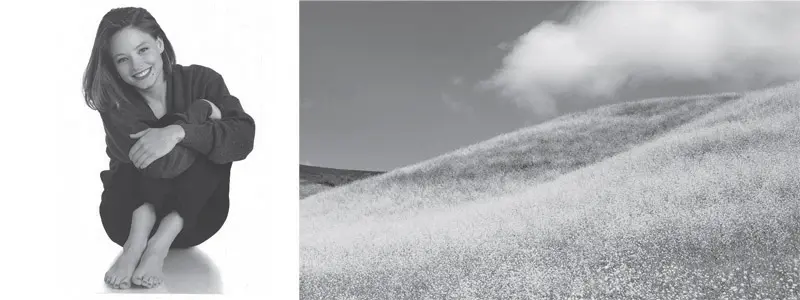






![Сергей Тимофеев - Как Из Да́леча, Дале́ча, Из Чиста́ Поля... [CИ]](/books/428372/sergej-timofeev-kak-iz-da-lecha-dale-cha-iz-chista-thumb.webp)




